Subjek
- #Arduino IDE
- #Contoh Blink
- #Arduino
Dibuat: 2024-06-11
Dibuat: 2024-06-11 00:56
Posting ini akan memandu Anda dalam membangun lingkungan pemrograman Arduino dan memvalidasi keberhasilan pengunduhan program dengan menggunakan contoh yang disediakan Arduino. Rinciannya adalah sebagai berikut:
Lokasi Unduhan Arduino -> tautan
Penjelasan ini berfokus pada Windows. Ada tiga metode instalasi Arduino IDE di Windows. Meskipun ada preferensi pribadi, saya merekomendasikan metode Installer. Meskipun Anda dapat menggunakan editor lain (misalnya Visual Studio Code, Sublime Text, Vim, Atom...) untuk pemrograman Arduino di masa mendatang, metode Windows Installer menawarkan pengaturan yang paling mudah, terutama jika Anda beralih ke editor lain nanti.
Langkah-langkah instalasinya cukup standar, sehingga tidak perlu dijelaskan lebih lanjut.
Mari kita coba menjalankan contoh Blink. Berikut langkah-langkah menjalankan contoh Blink:
1. Perlengkapan
2. Menghubungkan Arduino Uno ke PC
3. Menjalankan Arduino IDE
4. Memilih Board dan Port di Arduino IDE
5. Memanggil Contoh Blink
6. Mengunggah Contoh Blink ke Board
7. Memverifikasi Eksekusi
Kita akan menggunakan Arduino Uno Board untuk demonstrasi ini. Silakan siapkan perlengkapan berikut:

Arduino Uno, Kabel USB A/B
Hubungkan Arduino Uno yang telah disiapkan ke PC menggunakan kabel USB A/B.

Arduino Uno Terhubung ke PC
Setelah Arduino terinstal, jalankan Arduino IDE. Biasanya, ikon pintasan Arduino akan dibuat di desktop Anda selama proses instalasi.
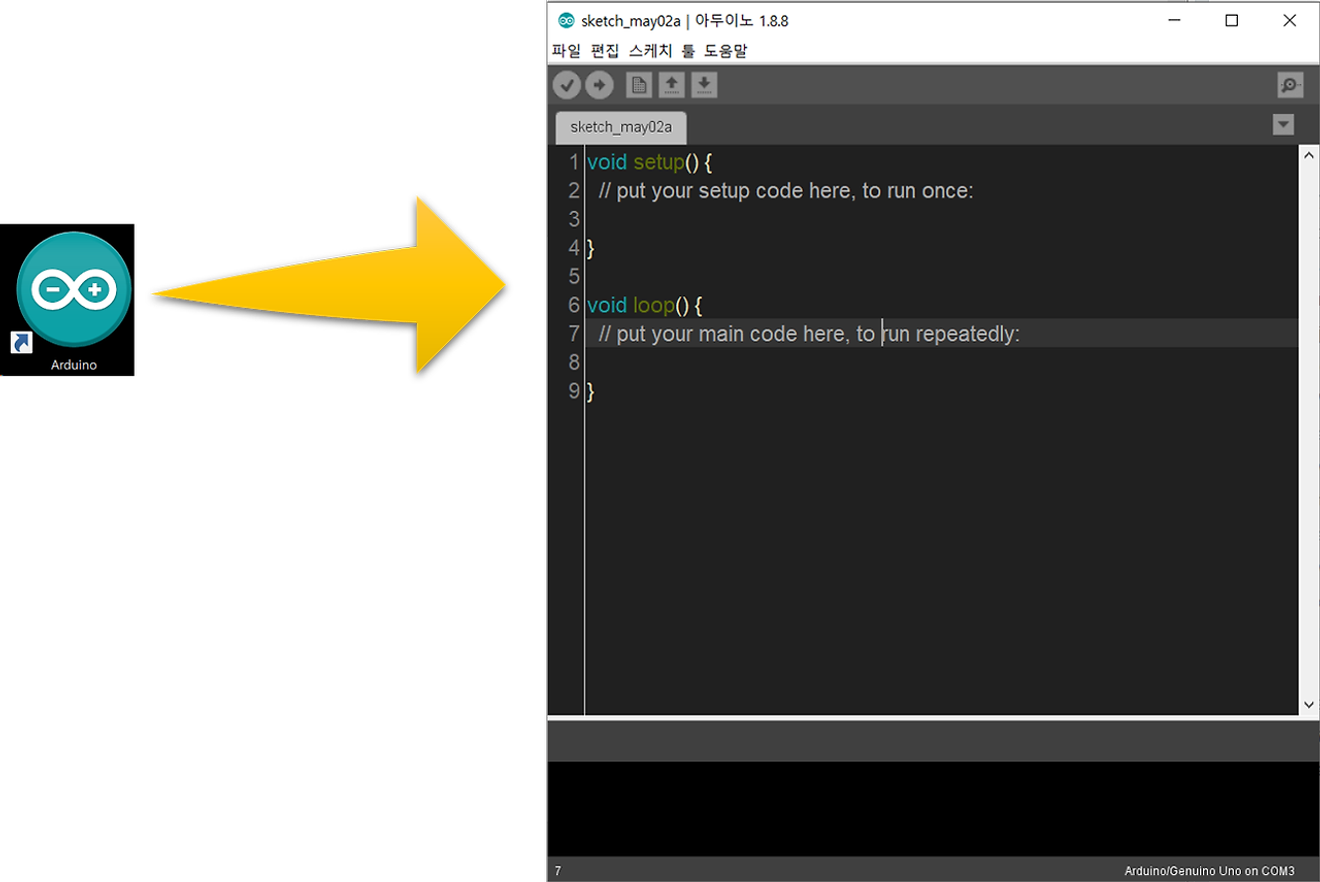
Layar Awal Arduino IDE
Agar program yang ditulis dapat diunduh dan dijalankan di board, Anda perlu mengonfigurasi pengaturan board dan port. Jika Anda menggunakan board selain Arduino Uno, pilih board yang sesuai.
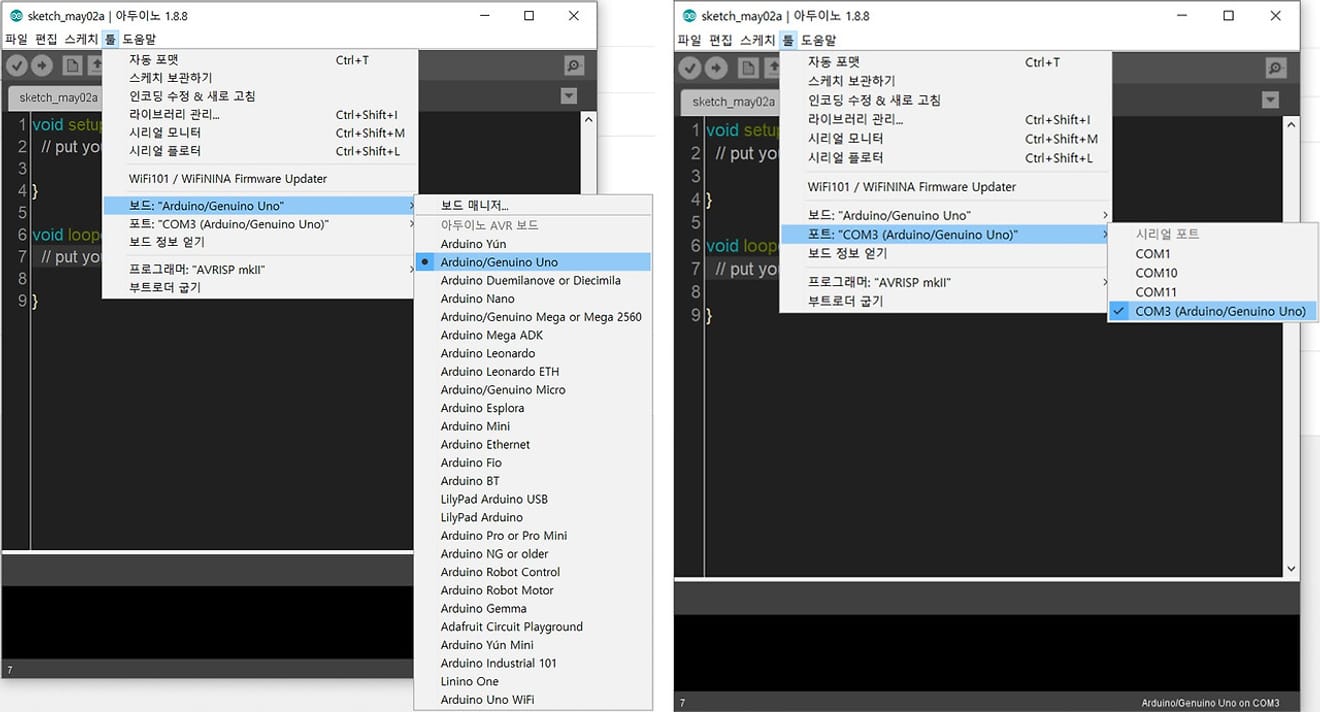
Pengaturan Board dan Port Arduino
Arduino menyediakan berbagai contoh program yang telah dibuat sebelumnya. Selain contoh umum, Anda juga akan menemukan contoh yang khusus untuk board tertentu. Dalam kasus ini, kita akan memanggil dan menjalankan contoh Blink untuk mengontrol LED bawaan Arduino Uno agar berkedip.
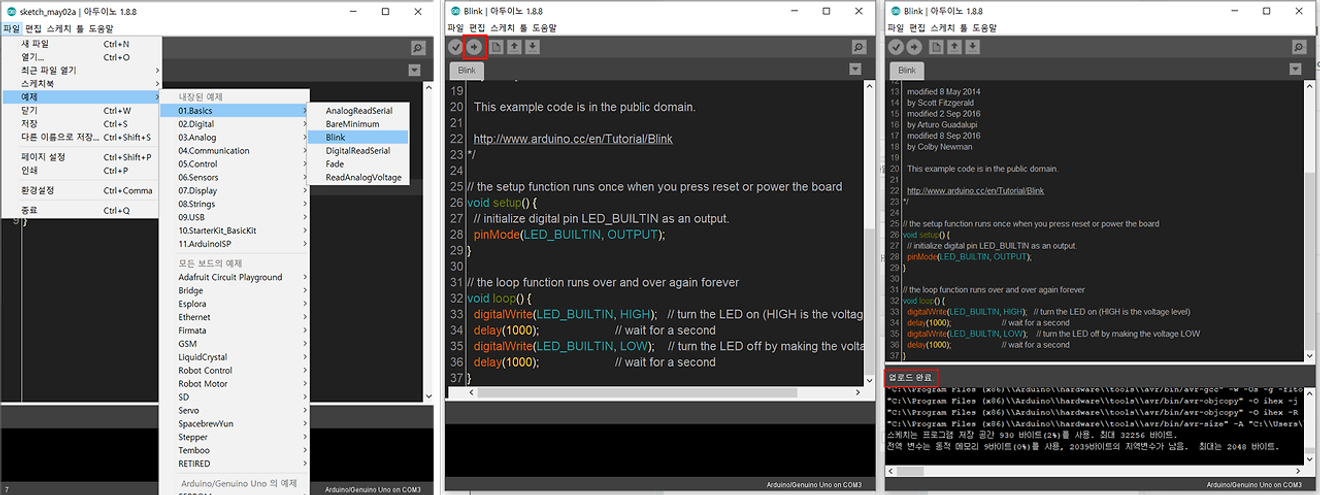
(Kiri) Membuka Contoh Blink (Tengah) Tampilan Contoh dan Tombol Unggah (Kanan) Konfirmasi Pengunggahan
Contoh Blink akan membuat LED pada Arduino Uno berkedip setiap 1 detik. Jika pengunggahan berhasil, Anda akan melihat LED pada board berkedip seperti yang ditunjukkan di bawah ini. Langkah ini merupakan verifikasi konfigurasi lingkungan pemrograman Arduino. Penjelasan kode akan diberikan di postingan selanjutnya.

Hasil Eksekusi Contoh Blink
Pada postingan ini, kita telah menginstal Arduino IDE, memanggil contoh Blink, dan mengunggahnya ke Arduino Uno Board. Pada postingan selanjutnya, kita akan membahas pengaturan Arduino IDE untuk meningkatkan produktivitas sebelum memulai pemrograman Arduino.
Terima kasih telah membaca.^^
Komentar0